
今日は気持ちのいいお天気でしたね、
写真は今日の夕陽です(*´ω`*)
さて、みなさんは表計算ソフト、何を使ってますか?
表計算ソフトと聞いてよくわからない方でも、エクセル使ってたりしませんか?
オフィスには、エクセル始め、ワードとかも入ってますが、今では普通の高校でも使い方を授業で習うのだそうですね。
それほど、マイクロソフトのオフィス(Microsoft社のOffice)は一般化してます。
実は、Macにもオリジナルの表計算ソフトがついています。
Excelと同じ使い方ができるのがNumberというソフトがあるんです。
でも、残念ながら、私もマイクロソフトのマック版オフィス(Microsoft Office for Mac)を使っています・・・。
なぜなら、互換性の問題があるからです。
そして、マクロ機能がついていないから・・・。
それこそ、なんでもMac派の私も、ここだけはエクセル(Excel)を使っています。
昔はMac版のオフィス(Office)は色々残念でしたが、今は、だいたい大丈夫!
(というのも、文字化けの問題はたまーに遭遇します)
なので、誰かと共有しないのであれば、Numberでも十分使えますよ。
在宅やSOHOで、自分の仕事内容だけを管理するならNumberでいいですね(*^_^*)
マクロ機能がいらないような、本当に表計算とかだけであれば、
Googleのスプレッドシートの方が、今は便利ですね。
クラウドで使える、スマホでも使える、他の人とシェアしやすいからです。
エクセルは、表計算とかだけでなく、ちょっとした資料とかも全部エクセルで作っちゃう人もいるぐらいですよね。
また、IDや、パスワードの管理なども、エクセルなどの表管理ソフトで管理するほうがいいですね。
例えば、私は以下のような項目でまとめていっています。
・サイト名
・URL
・使用メールアドレス
・ログインID
・パスワード
・登録日
・メモ
こんな感じ。
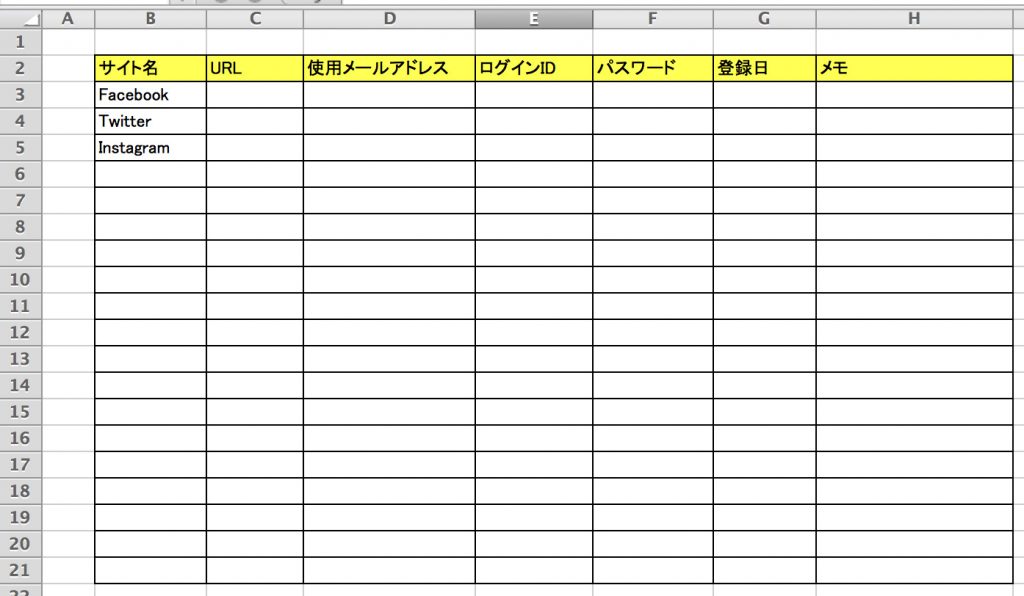
時々、プリントアウトするといいですよね、
それと、パスワードはそのものずばりを書くのではなくて、
◯◯の誕生日とか、
最近のは、英数文字だけでなく記号も入れさせられるサイトが多いので、
◯◯+@とか伏せ字を使って、
伏せ字だけは自分で覚えておくようにしています。
アフィリエイトなどをやっている場合は、どこのを貼っているかとかの欄も作っています。
Googleのスプレッドシートで作っていれば、出先でもちょっと何かに登録した時に、スマホからログインしてメモできますね。
また、ネットのIDや、パスワードは、
ブラウザで保存の設定をしていれば、残っています。
私はFirefoxを使っているので、
【環境設定】から、
【プライバシーとセキュリティ】にいって、
【保存されているログイン情報】
【パスワードを表示する】
で確認できます。
Google Chromeも同じく
【環境設定】の詳細設定から
【プライバシーとセキュリティ】にいって、
【パスワードの管理】で一覧が出てきます。
そこで目のマークにパソコンのログインパスワードを入力すれば、その保存してあるパスワードが表示されます。
Chromeであれば、エクセルで編集できるCSVという書類で書き出して保存ができるんですよ。
「Chrome パスワード.csv」など、名前をつけて保存できるので、時々バックアップしておけば、エクセルとかで見たり編集出来たりするので便利ですね。
Firefoxは、書き出せないみたいで、私もクローム使おうかな。
今更、ブクマクの整理がめんどくさくて・・・。
基本的に必要なのは、ネットで入力するパスワードなどなので、Chrome最強かもしれませんね(*^_^*)
Firefoxは、パソコンにパスワードをかけてなければ、開いたら誰でも見れてしまいますから。
Chromeは、表示させたり書き出すにもパソコンのパスワードが必要になります。
みなさんも、必要に応じて使い分けてみてください。
そんな何にでも便利なエクセルに今日はありがとぉ〜(*^_^*)
カテゴリ: 今日のありがとぉ♡ブログ

